如何在 Discord 上設置自定義播放狀態
Discord是專門為遊戲玩家開發的交流平台。因此,它的許多功能都傾向於遊戲玩家及其需求,例如對流媒體的支持和活動狀態。
在啟動與 Discord 結合執行軟件應用程序時,會生成一個信息指示符,顯示程序的標題以及用戶參與與該軟件相關的活動的持續時間。
在 Discord 上啟用活動狀態功能是一個簡單的過程,可以根據個人喜好進行個性化設置。通過訪問設置菜單,人們可以輕鬆激活此功能並根據需要定制其外觀。此功能使用戶能夠更好地控制自己的在線狀態和隱私,使他們能夠選擇希望與平台上的其他人共享哪些信息。
在 Discord 上啟用活動狀態
對於那些尋求在 Discord 語音頻道中促進視頻遊戲實時流傳輸,或者通過個人計算機上的 Discord 平台向其他用戶廣播其當前遊戲活動的人來說,活動狀態的實用性是必不可少的。
啟用和個性化一個人的活動狀態是使用 Discord 桌面應用程序的人獨有的特權。相反,依賴移動設備或瀏覽網絡版本的個人將無法向平台上的其他社區成員顯示他們當前的活動。
要打開 Discord 活動狀態:
請單擊您的用戶名旁邊的齒輪形圖標,該圖標位於屏幕的左下角。
請選擇屏幕左側的“活動隱私”選項以獲取進一步說明。
啟用標有“將當前活動顯示為狀態消息”的選項以激活它,並在您的個人資料頁面上以狀態更新的形式顯示您當前的活動。
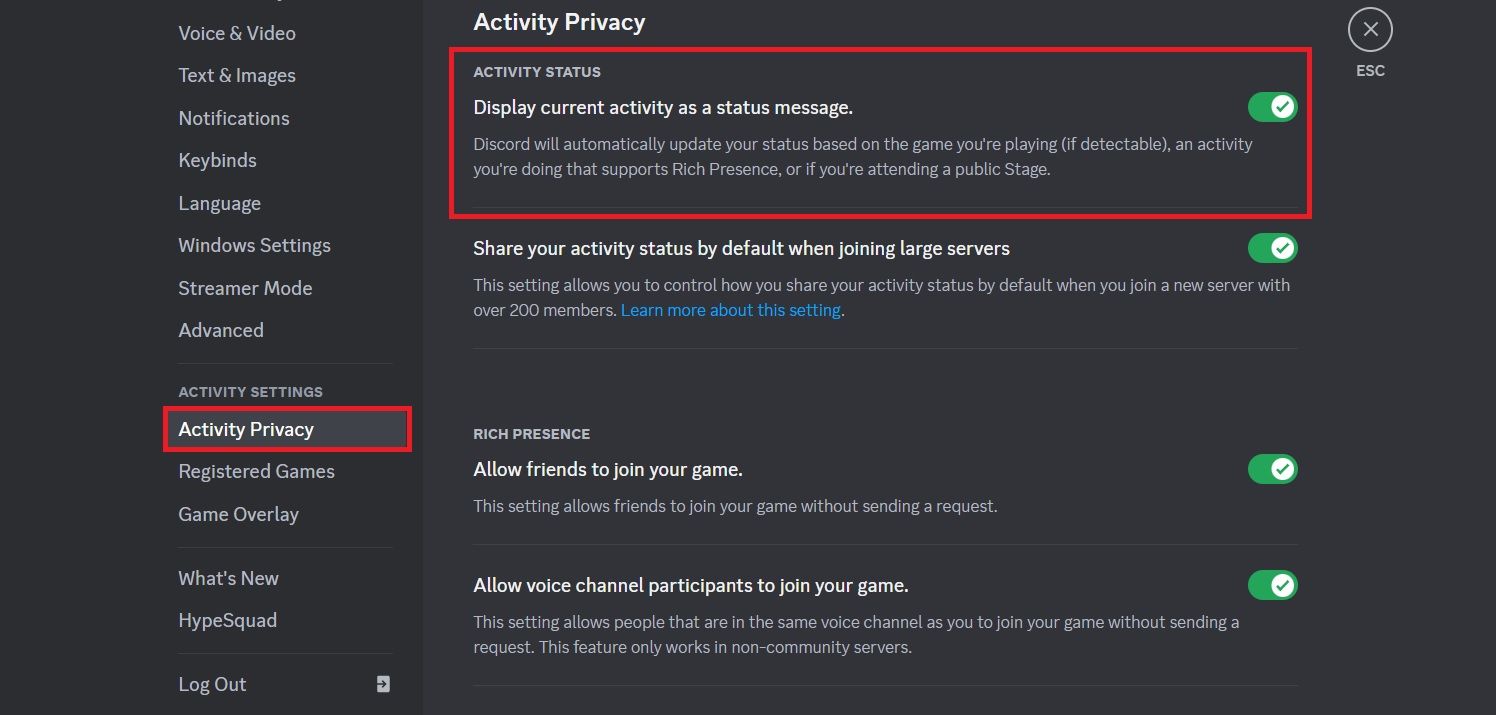
將註冊遊戲添加到您的系統時,Discord 可能會自動識別並包含有關您設備上當前正在運行的任何軟件的信息。但是,如果沒有發生這種情況或者需要添加其他遊戲,則可以導航到左側菜單中的“註冊遊戲”,然後選擇“添加它”以在系統中包含更多應用程序。
如何自定義 Discord 播放狀態
您可能已經發現,您的一些熟人能夠通過其 Discord 活動狀態更新來訪問和玩未發布的遊戲以及 Grand Theft Auto VII 等不常見的應用程序。如果您曾經對他們如何完成這一壯舉感到好奇,請放心,您自己也可以輕鬆做到這一點。
要個性化當您的服務器在 Discord 上處於播放狀態時的通知設置,您可以按照以下步驟操作:
請啟動軟件應用程序並在系統後台環境中維持其運行,並使用寫字板作為首選執行平台。
考慮遷移到 Discord 並將應用程序的狀態更新納入您正在進行的活動中,正如我們之前討論的那樣。
指示未檢測到遊戲的消息現在將轉變為綠色,並伴有正在使用的特定軟件應用程序的標識。
請點擊程序名稱並將其修改為不同的標題,例如“Red Dead Redemption 3”作為插圖。
修改將立即在您當前的工作中顯現出來,因為它是實時發生的。
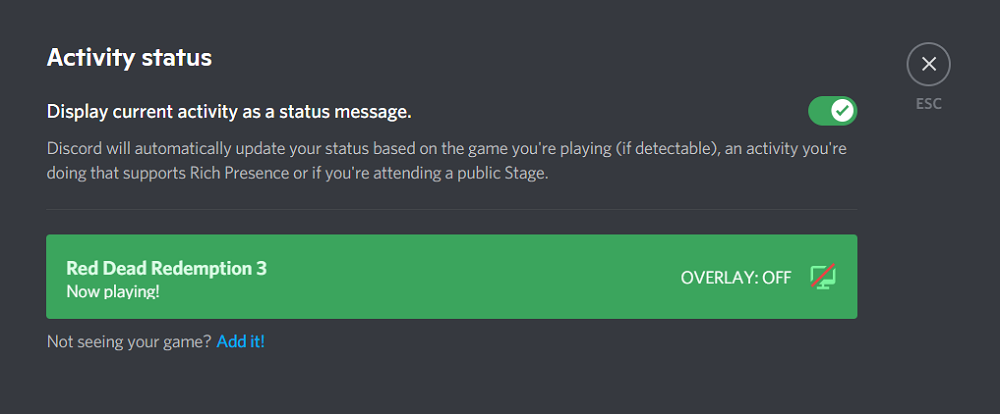
Discord 配備了智能功能,只要平台準確識別應用程序名稱,即可識別並在用戶狀態旁邊顯示相應的程序圖標。
要確認修改,請導航到服務器環境並從相應一側的側邊欄中選擇您的用戶帳戶。
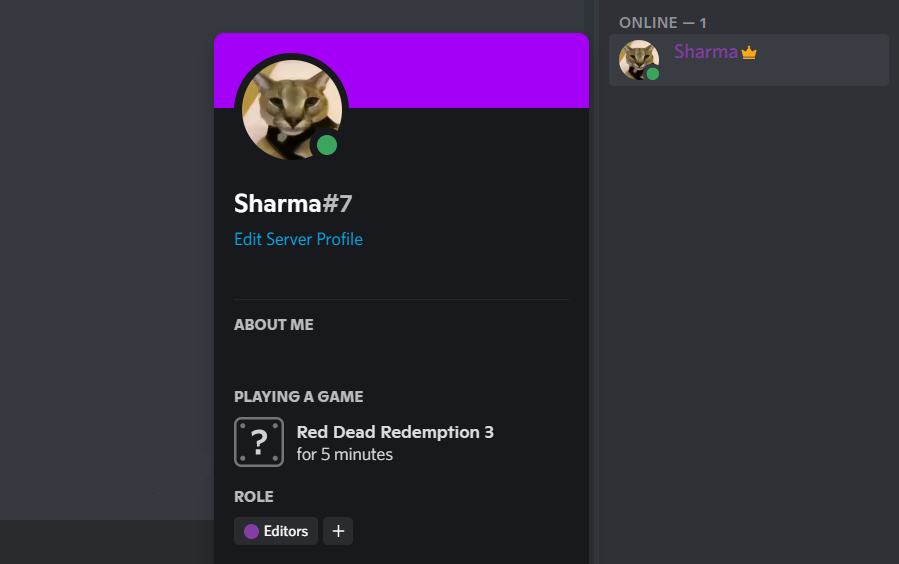
當人們想要從系統的當前狀態停用遊戲時,他們有兩個主要選項可用。第一個涉及完全關閉有問題的應用程序。或者,可以導航至“用戶設置”菜單並選擇“註冊”選項卡。其中,靠近活動遊戲狀態指示器的是一個十字形按鈕,單擊該按鈕將有效終止遊戲的當前註冊。此外,用戶可以選擇通過單擊位於註冊遊戲列表中游戲標題附近的視覺呈現的“眼睛”圖標來阻止自動識別新安裝的軟件。
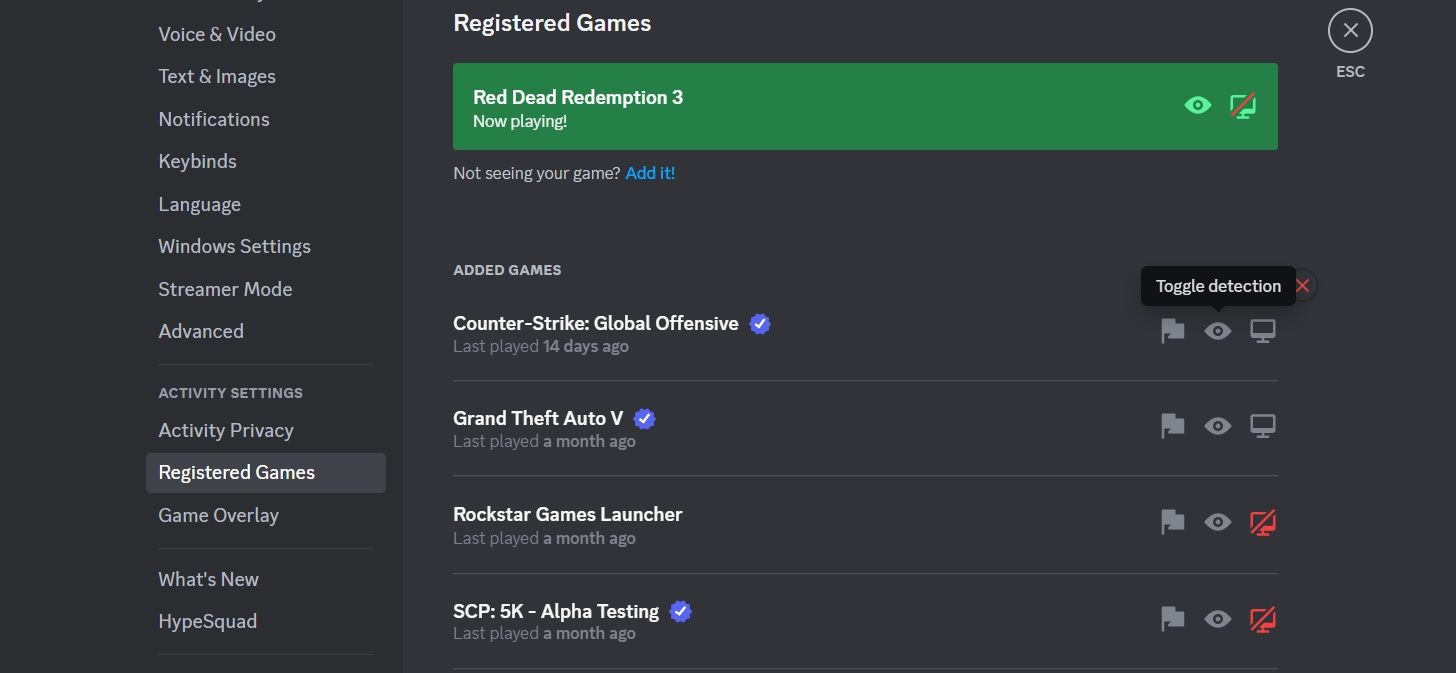
Discord 上的用戶狀態和活動狀態之間的區別在於其各自的功能,前者僅限於基於文本的更新,類似於 Instagram 或 WhatsApp 等平台上的更新,而後者則包含在應用程序。
您可以選擇通過個性化狀態在 Discord 上展示您當前的操作。這可以讓你向你的熟人通報你的活動,或者在你的傳記中加入有趣的俏皮話,引起你的聯繫人的笑聲。
通過玩隨機遊戲給您的 Discord 朋友帶來驚喜
人們可以選擇決定是否通過不公開其遊戲活動來維護隱私,或者在開始新遊戲時定期更新其狀態。最終決定取決於個人用戶。此外,個人可以在 Discord 中建立個性化的活動狀態,包括玩可能給同齡人留下深刻印象的未發布的遊戲。
對於那些尋求豐富的休閒遊戲來享受語音頻道對話的人來說,Discord Games Lab 提供了一個與朋友進行遠程遊戲活動的綜合平台。